由于启动U盘制作工具的不同,检测方法也不一样,下面只提供两种常用的方法。
1.如果你使用的软件工具中有模拟启动这一样,如U大师,你可以在U大师启动盘制作工具中运行“模拟启动”,如果弹出如图所示的窗口证明制作成功。
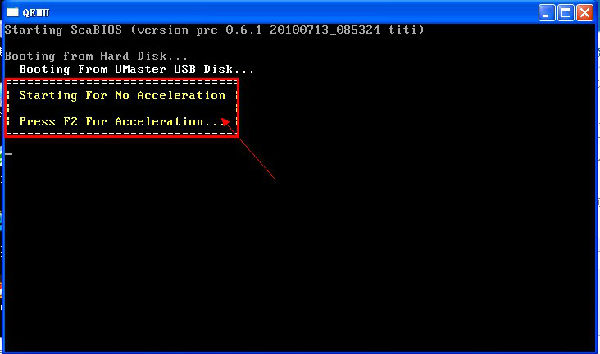
如果弹出的窗口一直停留在这,如图,则说明启动U盘制作不成功
![R)`)[9KY@]ZUZ[_9C2Q%3KC.jpg](/uploadpic/201211/21/201211210355578951353470157.jpg)
2.鼠标右键单击“我的电脑”,选择“管理”,在“计算机管理”窗口找到“磁盘管理”,点击它,在右侧窗口如果看到如下图所标“A"处,如果成功为两个分区,不成功或者没有制作为一个分区。
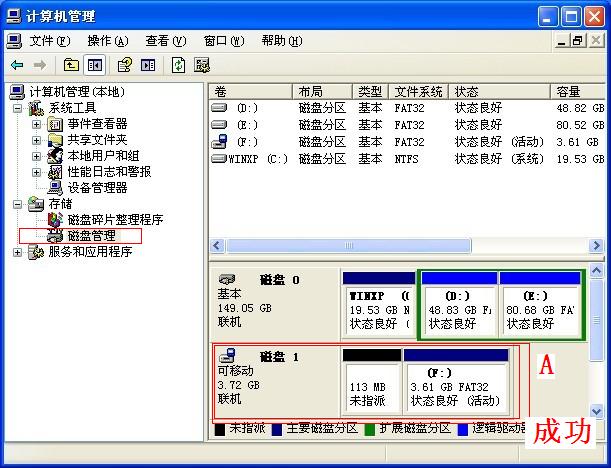
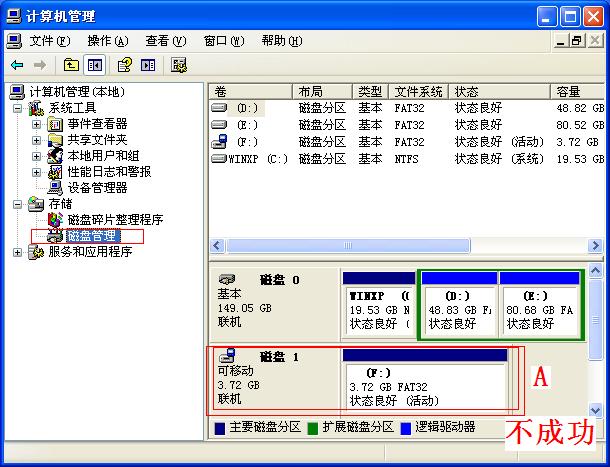
由于启动U盘制作工具的不同,检测方法也不一样,下面只提供两种常用的方法。
1.如果你使用的软件工具中有模拟启动这一样,如U大师,你可以在U大师启动盘制作工具中运行“模拟启动”,如果弹出如图所示的窗口证明制作成功。
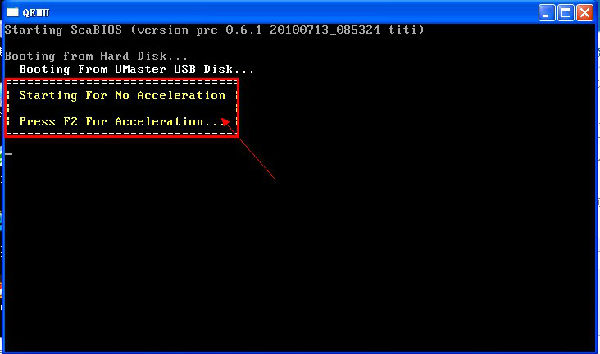
如果弹出的窗口一直停留在这,如图,则说明启动U盘制作不成功
![R)`)[9KY@]ZUZ[_9C2Q%3KC.jpg](/uploadpic/201211/21/201211210355578951353470157.jpg)
2.鼠标右键单击“我的电脑”,选择“管理”,在“计算机管理”窗口找到“磁盘管理”,点击它,在右侧窗口如果看到如下图所标“A"处,如果成功为两个分区,不成功或者没有制作为一个分区。
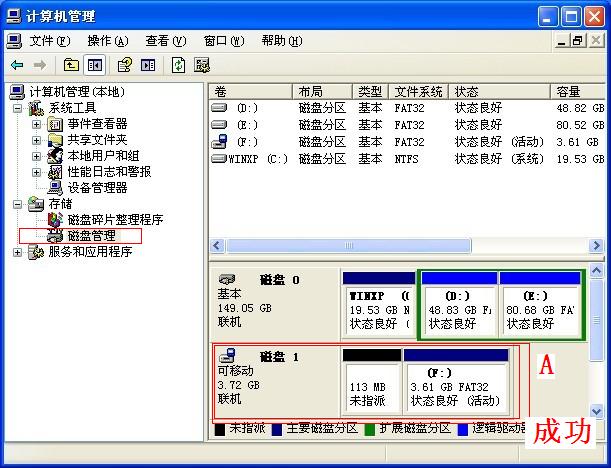
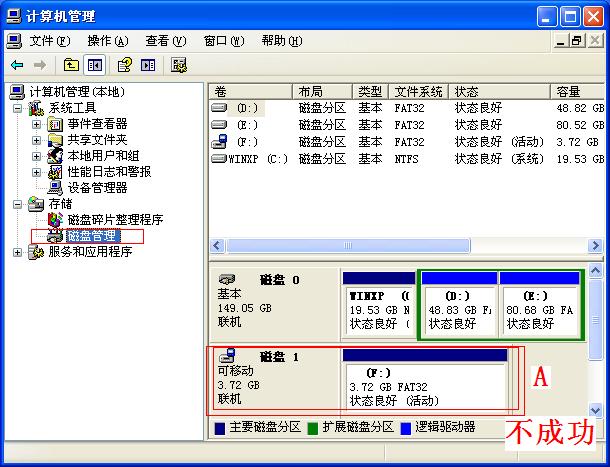
网友评论